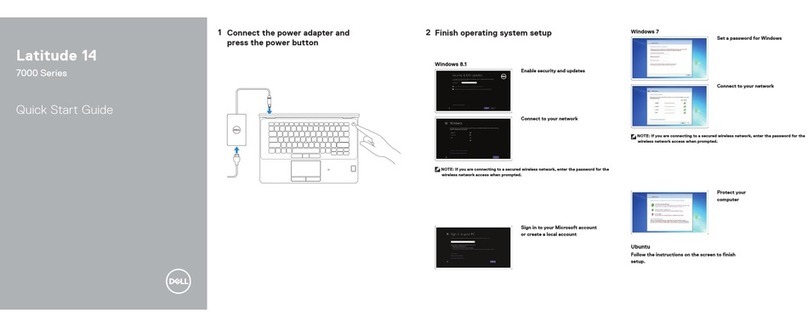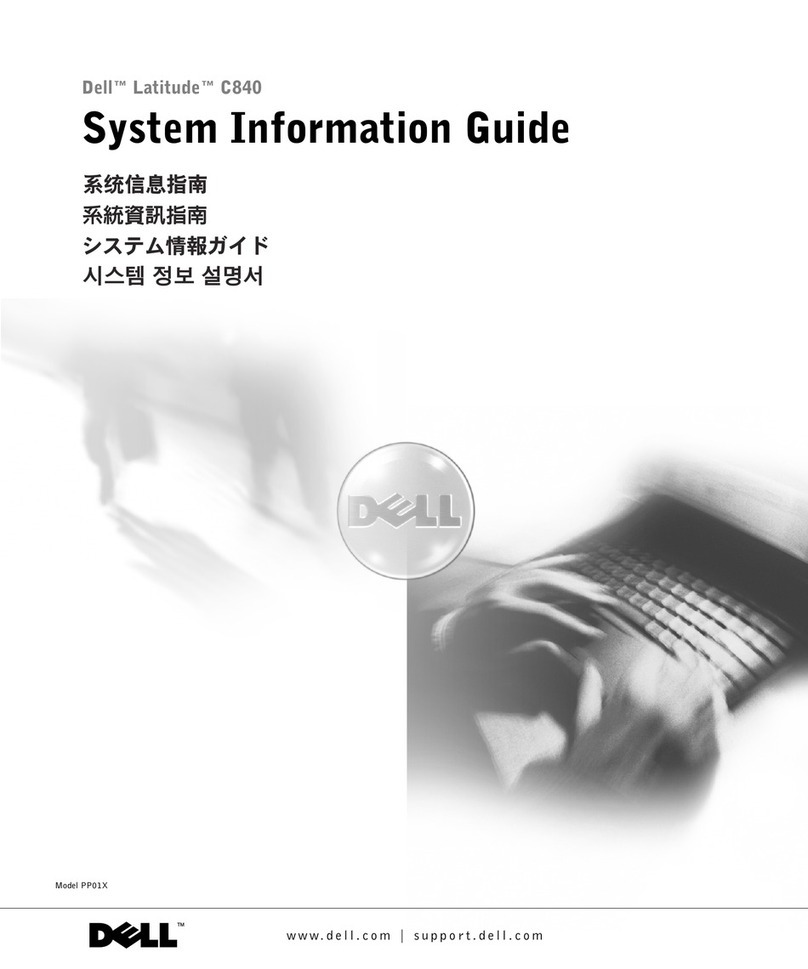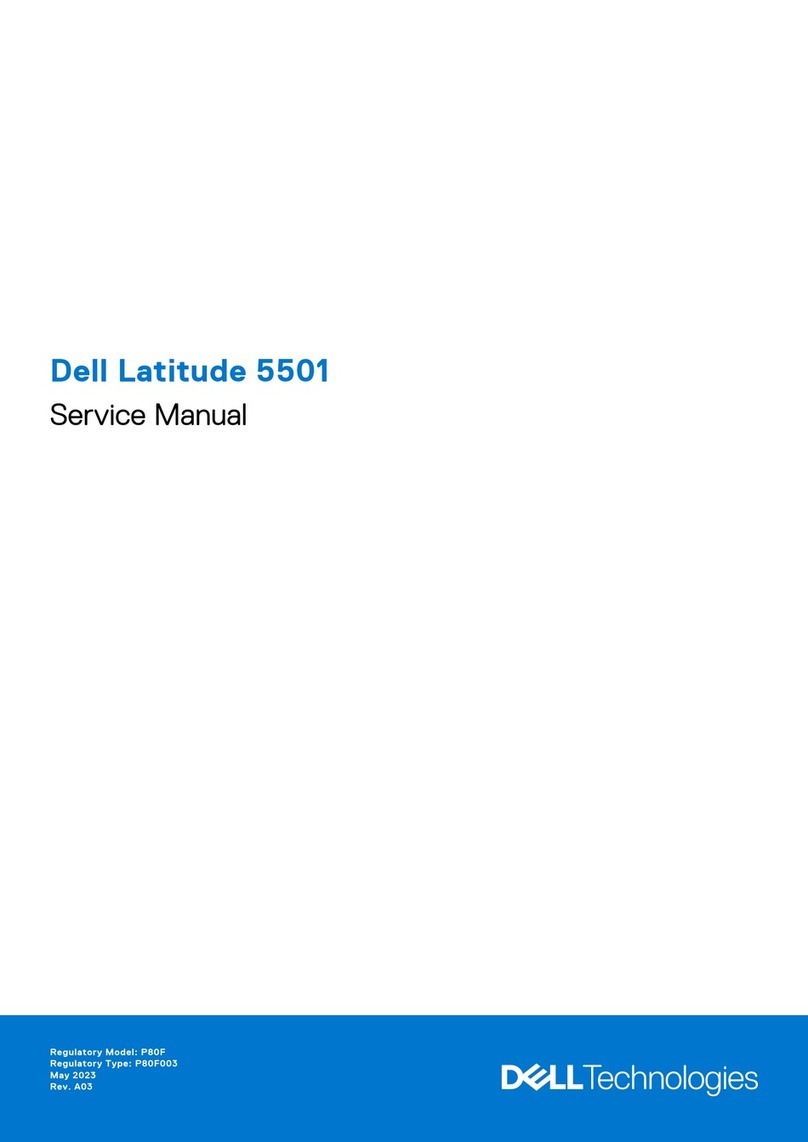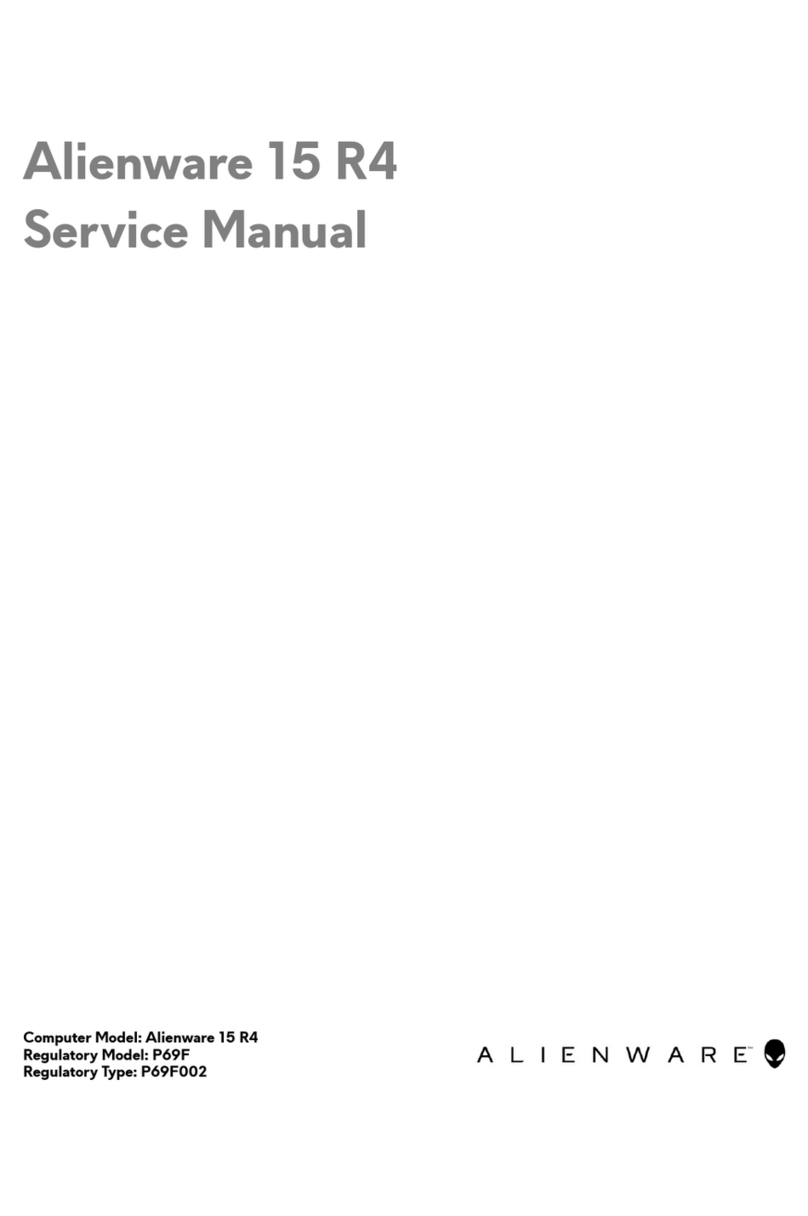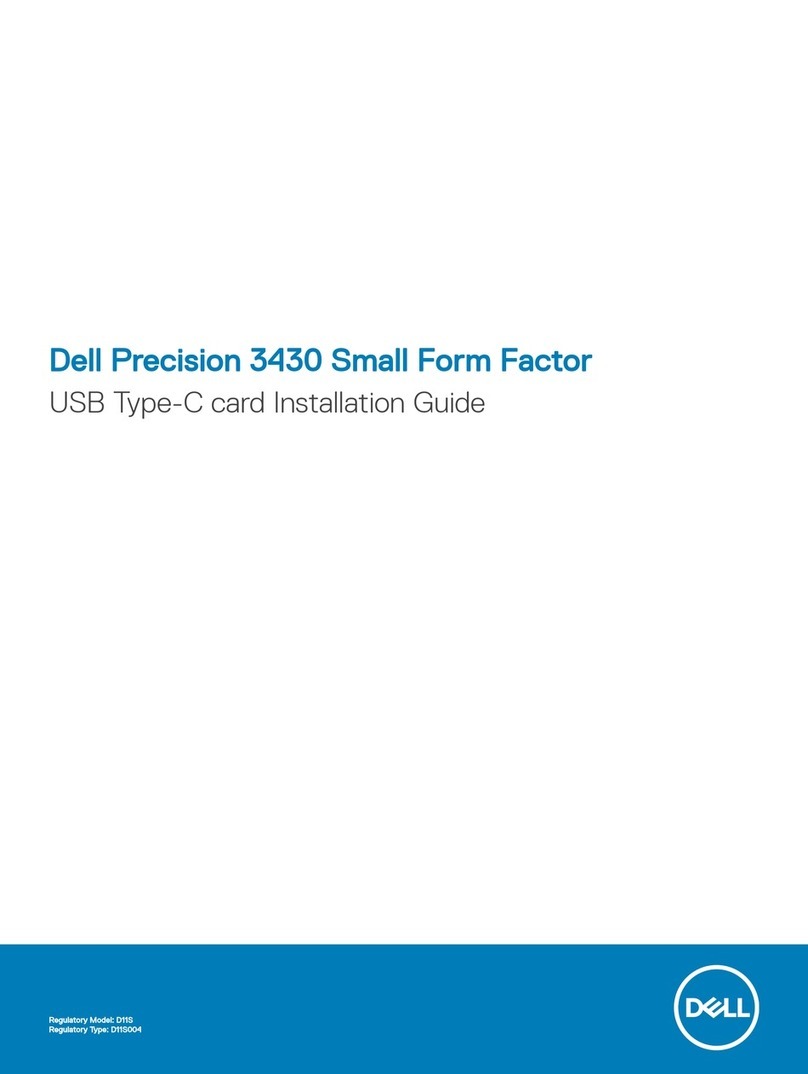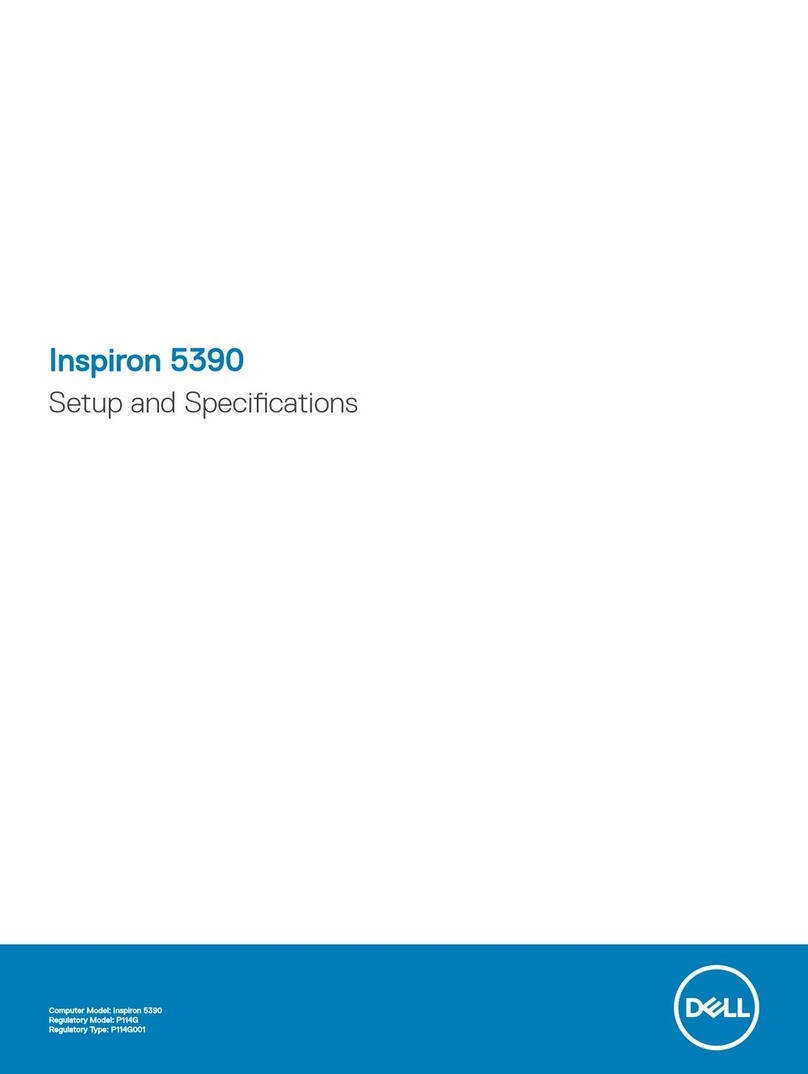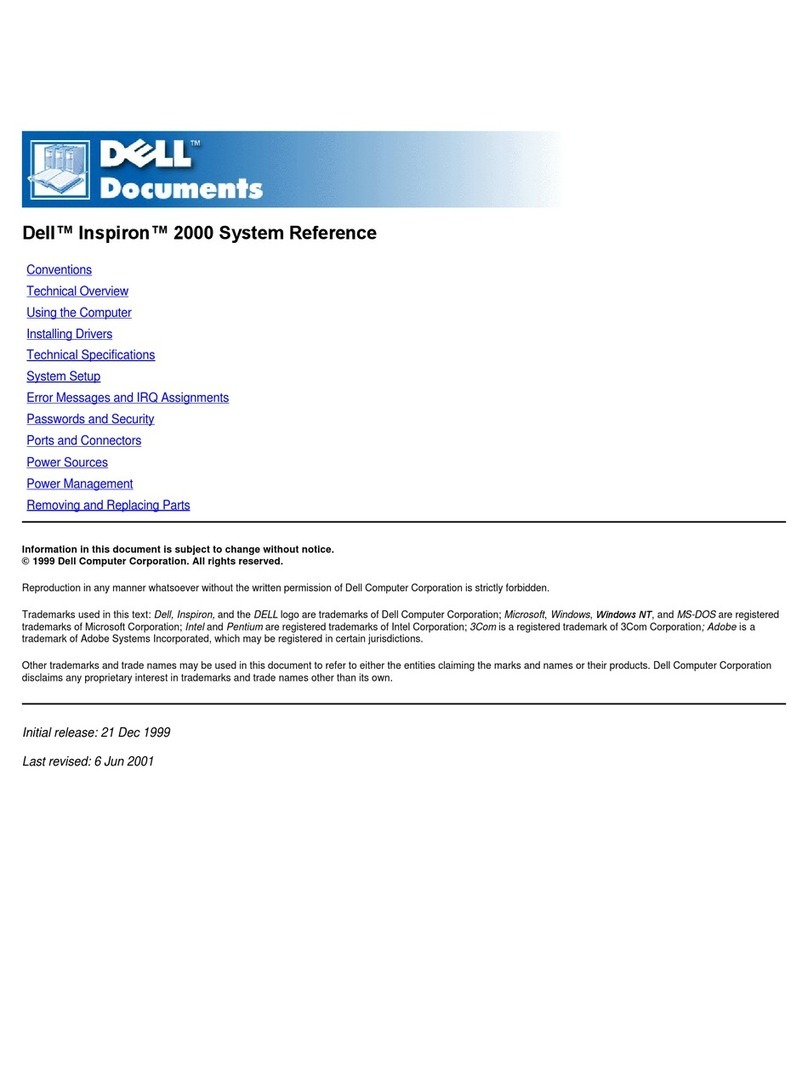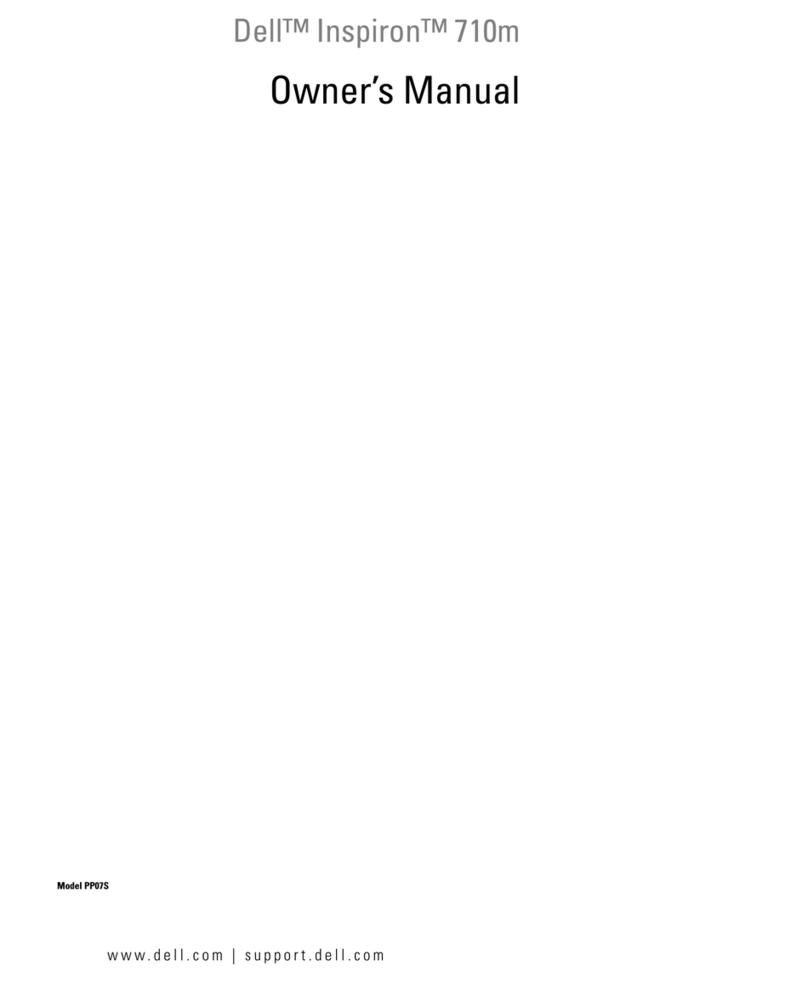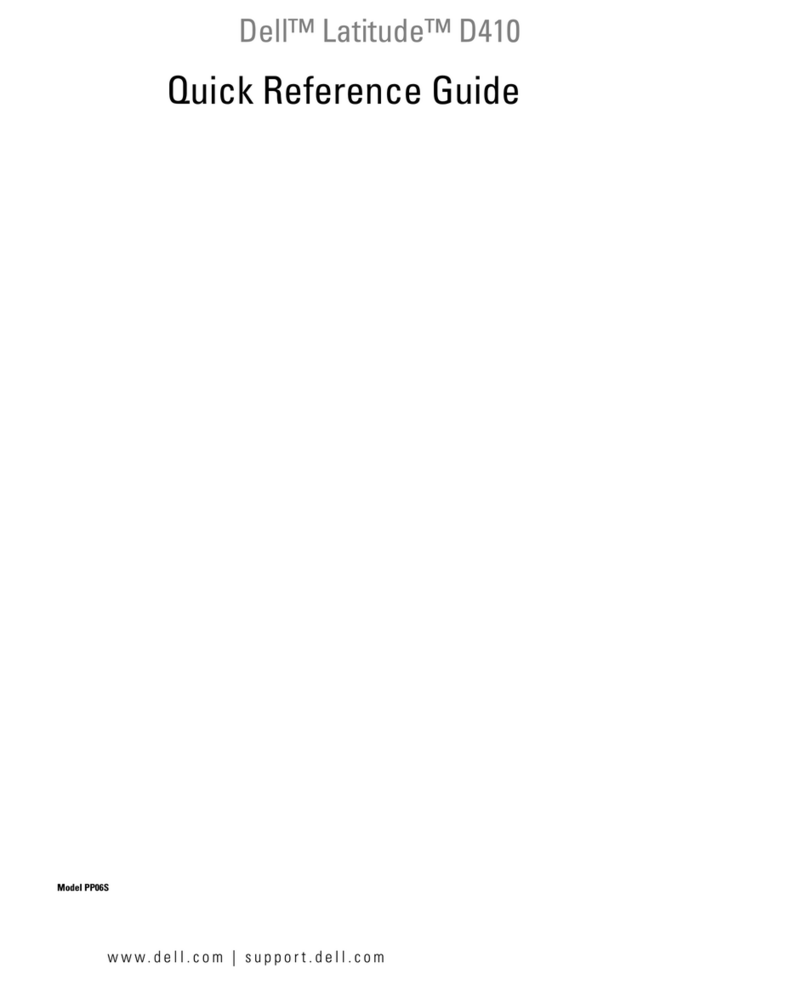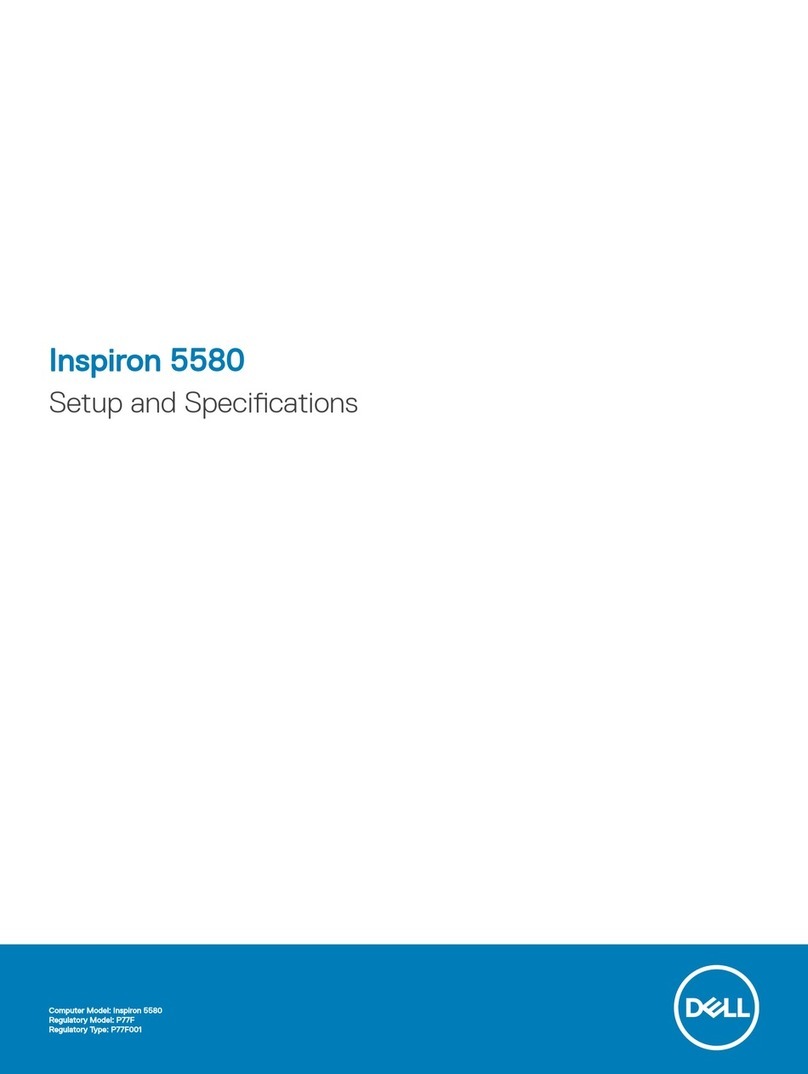View the system Help for a description of
computer features and instructions on using
devices in the media bay. (Click the SSttaarrttbutton,
point to PPrrooggrraammss>>
DDeellll
DDooccuummeennttss, and then
click DDeellll
IInnssppiirroonn
HHeellpp.)
Reportez-vous à l'Aide du système pour obtenir une
description des fonctions de l'ordinateur et des
instructions sur la manière d'utiliser les périphériques
dans la baie des supports. (Cliquez sur le bouton SSttaarrtt
((DDéémmaarrrreerr)), pointez sur PPrrooggrraammss
((PPrrooggrraammmmeess))
-->>
DDeellll
DDooccuummeennttss
((DDooccuummeennttss
DDeellll))et cliquez sur DDeellll
IInnssppiirroonn
HHeellpp
((AAiiddee
DDeellll
IInnssppiirroonn))).
Eine Beschreibung des Computers und Anleitungen
für die Verwendung von Geräten im Medienfach
finden Sie in der Systemhilfe. (Auf die Schaltfläche
SSttaarrttklicken, auf PPrrooggrraammss
((PPrrooggrraammmmee))> DDeellll
DDooccuummeennttss((DDeellll--DDookkuummeennttee))zeigen und auf DDeellll
IInnssppiirroonn
HHeellpp
((DDeellll
IInnssppiirroonn
SSyysstteemmhhiillffee))klicken.)
Consulte la Ayuda del sistema para obtener una
descripción de las características del ordenador e
instrucciones sobre la utilización de los elementos
del compartimento para dispositivos. (Pulse el
botón Inicio, apunte hacia Programas -> DDeellll
DDooccuummeennttss
((ddooccuummeennttooss
ddee
DDeellll))y después pulse
DDeellll
IInnssppiirroonn
HHeellpp((AAyyuuddaa
ddee
DDeellll
IInnssppiirroonn))).
Raadpleeg de systeem-Help voor een beschrijving
van computerfuncties en instructies voor het
gebruik van apparaten in het vak voor opslagmedia.
(Klik op de knop SSttaarrtt, wijs naar PPrrooggrraammss
((PPrroo--
ggrraammmmaass))>>
DDeellll
DDooccuummeennttss
((DDeellll--
ddooccuummeenntteenn)), en klik vervolgens op DDeellll
IInnssppiirroonn
HHeellpp
((DDeellll
IInnssppiirroonn--HHeellpp))).
1. Display locking tabs
2. Display
3. Display-close button
4. Air intake
5. AC adapter connector
6. PC Card slot
7. Speaker
8. Security cable slot
9. Display latch (2)
10. Media bay
11. Battery bay
12. Touch pad buttons
13. Touch pad
14. Keyboard
15. Power button
16. Microphone
17. Volume control buttons
18. Speaker
19. Modem connector
20. Audio connectors
21. Diskette drive
22. PS/2 connector
23. USB port connector
24. Infrared port
25. Docking connector
26. Video connector
27. TV-out S-video connector
28. Parallel port connector
29. Serial port connector
30. Fan exhaust
IInnffoorrmmaattiioonn
iinn
tthhiiss
ddooccuummeenntt
iiss
ssuubbjjeecctt
ttoo
cchhaannggee
wwiitthhoouutt
nnoottiiccee..
©©
11999999
DDeellll
CCoommppuutteerr
CCoorrppoorraattiioonn..
AAllll
rriigghhttss
rreesseerrvveedd..
PPrriinntteedd
iinn
tthhee
UU..SS..AA..
Trademarks used in this text: Dell, the DELL logo, BE DIRECT,
and Inspiron are trademarks of Dell Computer Corporation.
Other trademarks and trade names may be used in this
document to refer to either the entities claiming the marks and
names or their products.
Dell Computer Corporation disclaims any proprietary interest in
trademarks and trade names other than its own.
February 2000
LLeess
iinnffoorrmmaattiioonnss
ccoonntteennuueess
ddaannss
ccee
ddooccuummeenntt
ssoonntt
ssuujjeetttteess
àà
mmooddiiffiiccaattiioonn
ssaannss
pprrééaavviiss..
©©
11999999
DDeellll
CCoommppuutteerr
CCoorrppoorraattiioonn..
TToouuss
ddrrooiittss
rréésseerrvvééss..
IImmpprriimméé
aauuxx
UU..SS..AA..
Marques utilisées dans ce document : Dell, le logo DELL, BE
DIRECT, et Inspiron sont des marques de Dell Computer
Corporation. D'autres marques et noms commerciaux peuvent
être utilisés dans ce document pour faire référence à des
entités se réclamant de ces marques et de ces noms ou à
leurs produits.
Dell Computer Corporation exclut tout intérêt propriétaire dans
les marques et les noms commerciaux autres que les siens.
Février 2000
IIrrrrttüümmeerr
uunndd
tteecchhnniisscchhee
ÄÄnnddeerruunnggeenn
vvoorrbbeehhaalltteenn..
©©
11999999
DDeellll
CCoommppuutteerr
CCoorrppoorraattiioonn..
AAllllee
RReecchhttee
vvoorrbbeehhaalltteenn..
GGeeddrruucckktt
iinn
ddeenn
UU..SS..AA..
Warenzeichen in diesem Text: Dell, das DELL-Logo, Be Direct
und Inspiron sind Warenzeichen der Dell Computer
Corporation.
Alle anderen in dieser Dokumentation genannten
Warenzeichen und Handelsbezeichnungen sind Eigentum der
entsprechenden Hersteller und Firmen.
Die Dell Computer Corporation verzichtet auf alle Besitzrechte
an Warenzeichen und Handelsbezeichnungen, die nicht ihr
Eigentum sind.
Februar 2000
LLaa
iinnffoorrmmaacciióónn
ccoonntteenniiddaa
eenn
eessttee
ddooccuummeennttoo
ppuueeddee
mmooddiiffiiccaarrssee
ssiinn
aavviissoo
pprreevviioo..
©©
11999999
DDeellll
CCoommppuutteerr
CCoorrppoorraattiioonn..
RReesseerrvvaaddooss
ttooddooss
llooss
ddeerreecchhooss..
IImmpprreessoo
eenn
llooss
EE..EE..UU..UU..
Marcas comerciales utilizadas en este texto: Dell, el logotipo
de DELL Be Direct e Inspiron son marcas comerciales de Dell
Computer Corporation. Otras marcas y otros nombres
comerciales pueden utilizarse en este documento para hacer
referencia a las entidades que los poseen o a sus productos.
Dell Computer Corporation renuncia a cualquier interés sobre la
propiedad de marcas y nombres comerciales que no sean los suyos.
Febrero del 2000
DDee
iinnffoorrmmaattiiee
iinn
ddiitt
ddooccuummeenntt
kkaann
zzoonnddeerr
eenniiggee
vvoooorraaffggaaaannddee
kkeennnniissggeevviinngg
wwoorrddeenn
ggeewwiijjzziiggdd..
©©
11999999
DDeellll
CCoommppuutteerr
CCoorrppoorraattiioonn..
AAllllee
rreecchhtteenn
vvoooorrbbeehhoouuddeenn..
GGeeddrruukktt
iinn
ddee
VVSS..
In deze documentatie zijn de volgende handelsmerken gebruikt:
Dell, het DELL-logo, Be Direct en Inspiron zijn handelsmerken van
Dell Computer Corporation. Andere eventueel in deze
documentatie gebruikte handelsmerken en handelsnamen
verwijzen naar de entiteiten die aanspraak maken op de merken
en namen, of naar hun producten.
Dell Computer Corporation maakt geen aan-spraak op eigendom-
srechten in handelsmerken en handelsnamen die niet van Dell zijn.
Februari 2000
2
4
Quick Tour
Aperçu rapide
Übersicht
Visita rápida
1. Onglets de blocage de l'écran
2. Écran
3. Bouton de fermeture d'écran
4. Arrivée d'air
5. Connecteur d'adaptateur CA/CC
6. Emplacement de carte PC
7. Haut-parleur
8. Fente pour câble de sécurité
9. Loquet d'écran (2)
10. Baie des supports
11. Baie de batterie
12. Boutons du touchpad
13. Touchpad
14. Clavier
15. Bouton d'alimentation
16. Microphone
17. Boutons de commande du volume
18. Haut-parleur
19. Connecteur modem
20. Connecteurs audio
21. Lecteur de disquette
22. Connecteur PS/2
23. Connecteur du port USB
24. Port infrarouge
25. Connecteur d'amarrage
26. Connecteur vidéo
27. Connecteur S-vidéo de sortie TV
28. Connecteur de port parallèle
29. Connecteur du port série
30. Sortie du ventilateur
1
3
7
6
5
8
16
12
11
10
9
13
14
15
21
20
19
18
17
22
23
24
25
26
27
28
29
30
1. Bildschirmsicherungsklammern
2. Bildschirm
3. Taste Bildschirm geschlossen
4. Lufteinzug
5. Netzadapteranschluß
6. PC-Kartensteckplatz
7. Lautsprecher
8. Sicherungskabeleinschub
9. Bildschirmverriegelung (2)
10. Medienfach
11. Batteriefach
12. Tasten des Touch-Pads
13. Touch-Pad
14. Tastatur
15. Netzschalter
16. Mikrofon
17. Tasten für die Lautstärkeregelung
18. Lautsprecher
19. Modemanschluß
20. Audioanschlüsse
21. Diskettenlaufwerk
22. PS/2-Anschluß
23. USB-Schnittstellenanschluß
24. Infrarotschnittstelle
25. Docking-Anschluß
26. Videoanschluß
27. Fernseh- und S-Video-Anschluß
28. Paralleler Schnittstellenanschluß
29. Serieller Schnittstellenanschluß
30. Lüfter
1. Lengüetas de bloqueo de la pantalla
2. Pantalla
3. Botón para cerrar la pantalla
4. Toma de aire
5. Conector para el adaptador de CA
6. Ranura para la tarjeta PC
7. Altavoz
8. Ranura para cable de seguridad
9. Asegurador de la pantalla (2)
10. Compartimento para dispositivos
11. Compartimento de la batería
12. Botones de la almohadilla de contacto
13. Almohadilla de contacto
14. Teclado
15. Botón de alimentación
16. Micrófono
17. Botones de control de volumen
18. Altavoz
19. Conector de módem
20. Conectores de audio
21. Unidad de disquete
22. Conector PS/2
23. Conector de puerto USB
24. Puerto de infrarrojos
25. Conector de acoplamiento
26. Conector de vídeo
27. Conector para salida de TV y S-Video
28. Conector del puerto paralelo
29. Conector del puerto serie
30. Escape del ventilador
1. Tabs displayvergrendeling
2. Display
3. Sluitknop display
4. Luchttoevoer
5. Netstroomadapter-connector
6. Slot voor pc-kaart
7. Luidspreker
8. Beveiligingskabelslot
9. Displayvergrendeling (2)
10. Vak voor opslagmedia
11. Batterijvak
12. Touchpadknoppen
13. Touchpad
14. Toetsenbord
15. Aan-/uitknop
16. Microfoon
17. Volumeregelknoppen
18. Luidspreker
19. Modemconnector
20. Audioconnectoren
21. Diskettestation
22. PS/2-connector
23. USB-poortconnector
24. Infraroodpoort
25. Dockingconnector
26. Videoconnector
27. TV-uit S-videoconnector
28. Parallelle poortconnector
29. Seriële poortconnector
30. Ventilatoruitlaat
Korte
rondleiding